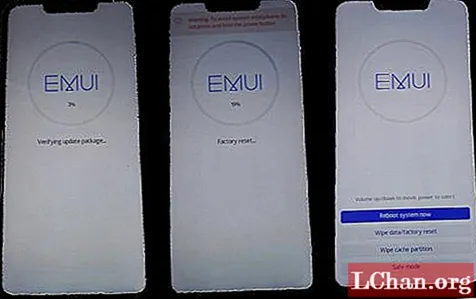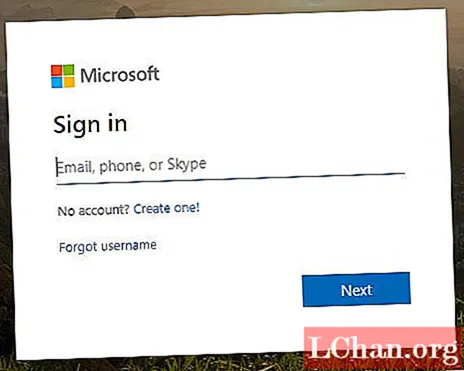Садржај
- Део 1. Како избрисати администраторски налог у оперативном систему Виндовс 10
- Метод 1. У подешавањима избришите лозинку администраторског налога
- Метод 2. Користите додатак Локални корисник и Групе
- Метод 3. Користите контролну таблу
- Запамтите ...
- Део 2. Како ресетовати администраторску лозинку у оперативном систему Виндовс 10
- Закључак
Када говоримо о Виндовс Администратор налогу, шта вам пада на памет? Па, они управљају читавим системом. Пре него што научите како избрисати администраторски налог Виндовс 10 Лозинка. Урадимо дубље и научимо истакнуте карактеристике налога Виндовс Администратор:
- Овај кориснички налог вам даје дозволу за уношење промена које утичу на друге кориснике.
- Можете да промените безбедносне поставке да бисте сачували приватност или заштитили рачунар.
- Моћи ћете да одлучите о инсталацији софтвера и хардвера на рачунару.
- Можете да одобрите којим датотекама треба приступити, а којим не за коришћење овог налога.
- Штавише, имате потпуну контролу над системом, укључујући додавање и уклањање других корисничких налога.
Па, пошто је Админ налог, требало би да има лозинку. Али, понекад тастатура на преносном рачунару ради у реду. Оног тренутка када покушате да се пријавите у њега, поље лозинке насумично притиска тастере, спречавајући вам приступ систему. Исто тако, ако имате коадминаре и потребан вам је чести приступ систему да бисте наставили посао. Лозинку је боље уклонити када сте једини који систем користе.
Део 1. Како избрисати администраторски налог у оперативном систему Виндовс 10
Ако се питате како да избришете лозинку администраторског налога у оперативном систему Виндовс 10. Тада вам морамо рећи да постоји више начина за извршавање задатка. У овом одељку чланка смо објединили три различите методе. Уверени смо да ћете их сматрати корисним.
Метод 1. У подешавањима избришите лозинку администраторског налога
Корак 1: Кликните на „Виндовс“ + „И“ или додирните мени „Старт“, а затим „Сеттингс“.

Корак 2: Сада у менију „Подешавања“ притисните „Рачуни“ и идите на картицу „Опције пријаве“ преко левог панела.
Корак 3: Додирните дугме „Промени“ тачно у одељку „Лозинка“. Укуцајте тренутну лозинку и притисните „Даље“.

Корак 4: Сада морате да оставите поља за лозинку празним и притиснете „Нект“ да бисте избрисали лозинку за администраторски налог у Виндовс 10 ПЦ-у.
Метод 2. Користите додатак Локални корисник и Групе
Корак 1: Притисните „Виндовс“ + „Р“ и покрените „Рун“. Укуцајте „лусрмгр.мсц“ и додирните „ОК“.

Корак 2: Чим се отворе „Снап-ин групе“ и „Локални корисници“, тапните на „Корисници“ на левој табли. Десно тапните на „Администратор“ на средини екрана и одаберите „Сет Пассворд“.

Корак 3: У следећем прозору додирните „Настави“, а поља „Нова лозинка“ и „Потврди лозинку“ нека остану слободна. Затим притисните „ОК“. Лозинка вашег Виндовс Администратор налога ће се тренутно уклонити.
Метод 3. Користите контролну таблу
Корак 1: Прво отворите „Контролну таблу“ под великим приказом икона и притисните „Кориснички налози“.

Корак 2: Идите на „Унеси промене на свој кориснички налог“ и додирните „Управљање другим налогом“.

Корак 3: Изаберите администраторски налог за који желите да уклоните лозинку и кликните на „Промени лозинку“.

Корак 4: Укуцајте тренутну лозинку, а нова поља за лозинку нека буду празна. Притисните дугме „Промени лозинку“ да бисте уклонили администраторску лозинку.
Запамтите ...
Морамо вас упозорити да је брисање администраторског налога у оперативном систему Виндовс 10 ризично, јер утиче на остале кориснике рачунара. Најисплативија опција је заобилажење лозинке. Дакле, у следећем одељку ћемо показати како се заобилази администраторска лозинка у оперативном систему Виндовс 10.
Део 2. Како ресетовати администраторску лозинку у оперативном систему Виндовс 10
Уместо да избришемо администраторски налог у оперативном систему Виндовс 10, показаћемо како да га заобиђемо помоћу ПассФаб 4ВинКеи. Коришћењем ове алатке можете не само да ресетујете екран за пријаву за Виндовс 10, већ можете и да уклоните, промените или креирате лозинке за Виндовс 10. Штавише, помаже и у опоравку података са тврдог диска који се може покренути и са којег се не може покренути систем. Клонирање и израда резервних копија партиције чврстог диска је такође могуће помоћу ове софтверске апликације.
Корак 1: Инсталирајте програм на рачунару.
Сада набавите празан УСБ погон и прикључите га у рачунар. У оквиру софтверског интерфејса одаберите опцију „УСБ флеш диск“ између две опције које су тамо дате. Притисните дугме "Нарежи" након што одаберете УСБ погон.

Корак 2: Повежите УСБ са рачунаром
Прикључите УСБ флеш диск на Виндовс 10 рачунар, чију лозинку желите да заобиђете и притисните „Ф12“. Одвешће вас до "Боот Мену". Тамо истакните УСБ флеш диск и додирните „Ентер“.

Корак 3: Изаберите инсталацију оперативног система Виндовс
Изаберите ОС као "Виндовс 10" на екрану "Селецт Виндовс Инсталлатион", а затим кликните на "Нект". Сада одаберите „Админ“ налог са листе означивањем поља за потврду и притисните „Нект“. Притисните дугме „Поново покрени“ и „Поново покрени одмах“.
Закључак
Из горњег чланка је јасно да је брисање вашег Виндовс 10 налога администратора зезнута идеја. Уместо тога можете заобићи лозинку за Виндовс 10 или је уклонити. Не препоручујемо брисање вашег администраторског налога, јер то може створити додатне компликације за ваш систем. Набавите ПассФаб 4Винкеи за ресетовање лозинке за Виндовс 10 или заобиђите то ће бити најбољи избор. Ако имате питања у вези са лозинком за Виндовс, оставите коментар испод.